- Հեղինակ Lauren Nevill [email protected].
- Public 2024-01-11 01:06.
- Վերջին փոփոխված 2025-01-23 15:20.
Եթե ձեր VKontakte էջում ունեք լուսանկարների ալբոմներ, միգուցե ինչ-որ անձնական պատճառով մտածել եք, թե ինչպես կարող եք դրանք թաքցնել որոշ ընկերներից կամ այս սոցիալական ցանցի այլ օգտվողներից: Իհարկե, դուք կարող եք պարզապես ջնջել ձեր լուսանկարները էջից և պահել դրանք ձեր համակարգչում, բայց այս դեպքում դուք կկորցնեք լուսանկարի գնահատականներն ու հետաքրքիր մեկնաբանությունները: Եթե որոշ լուսանկարչական ալբոմներ թաքցնում ես հետաքրքրասեր հայացքից, ապա միշտ կարող ես նորից բացել դրանց հասանելիությունը:

Հրահանգներ
Քայլ 1
Ձեր VKontakte էջում ընտրեք «Իմ լուսանկարները» ընտրացանկի իրը ՝ «Իմ ալբոմները» ներդիրը բացելու համար, որտեղ գտնվում է ձեր լուսանկարչական ալբոմը, որը ցանկանում եք թաքցնել:
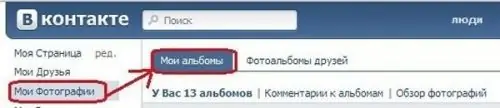
Քայլ 2
Albumանկալի ալբոմի կողքին կտտացրեք «Հասանելի է (բոլոր օգտվողներին)»:

Քայլ 3
Բացվող ընտրացանկում ընտրեք ցանկալի կետը `« միայն ընկերներ »,« ընկերներ և ընկերներ »,« միայն ես »,« բոլորը, բացի … »,« որոշ ընկերներ »կամ« որոշ ընկերների ցուցակներ »:
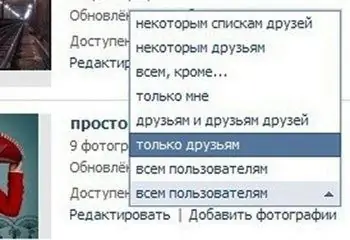
Քայլ 4
Եթե ուզում եք ալբոմը հասանելի դարձնել ձեր բոլոր ընկերներին կամ միայն ձեզ, ապա ամեն ինչ պարզ է. Ընտրեք այս տարրը և այլևս գործողություն չի պահանջվում: Եթե ցանկանում եք, որ ձեր լուսանկարներից մի քանիսը տեսնեն միայն որոշ ընկերներ, ապա (այս կետը կտտացնելուց հետո) բացվող ցուցակից ընտրեք այն մարդկանց ցուցակը, ովքեր կարող են մուտք գործել ձեր ալբոմ:
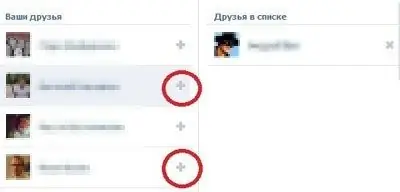
Քայլ 5
Եթե, ընդհակառակը, ցանկանում եք, որ մեկ կամ մի քանի ընկերներ չտեսնեն ձեր անձնական լուսանկարները, ապա ընտրեք «բոլորը բացի …» կետը: Դրանից հետո հայտնվող պատուհանում կտտացրեք «Մուտքը թույլատրվում է բոլոր օգտվողներին» կետին ՝ այն մարդկանց ընտրելու համար, ում մուտքը թույլ եք տալիս: Մարդկանց ցուցակը լրացուցիչ զտելու համար «Ո՞ւմ է մուտքը մերժվում» բաժնում մուտքագրեք ընկերոջ անուն կամ ընկերների ցուցակի անուն, որոնցից ցանկանում եք թաքցնել ալբոմը:
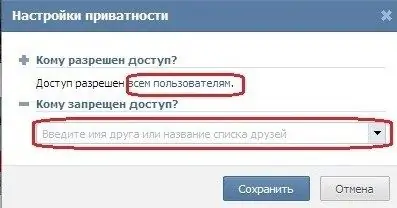
Քայլ 6
Եթե ցանկանում եք զտել ձեր ընկերներին ոչ միայն ալբոմ մուտք գործելու հնարավորությամբ, այլև ձեր լուսանկարները մեկնաբանելու հնարավորությամբ, կտտացրեք «Խմբագրել» լուսանկարչական ալբոմի դիմաց: Դրանից հետո կբացվի խմբագրման պատուհան:

Քայլ 7
Ընտրեք «Ո՞վ կարող է դիտել այս ալբոմը»: կամ «Ո՞վ կարող է մեկնաբանել լուսանկարները»: Դրանից հետո բացվող ցուցակից ընտրեք պահանջվող պատասխանը:
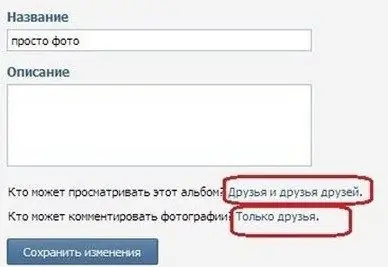
Քայլ 8
Եթե ունեք մի քանի լուսանկարչական ալբոմ և ցանկանում եք թաքցնել բոլորը, կարող եք փոխել ձեր գաղտնիության կարգավորումները: Դա անելու համար կտտացրեք «Իմ լուսանկարները» կետին և այնուհետև բացեք «Գաղտնիություն» ներդիրը: Դրանից հետո, բացվող ցուցակում «Ո՞վ կարող է լուսանկարներ դիտել ինձ հետ» կետի դիմաց, ընտրեք ձեր ուզած տարբերակը: Հետագա գործողությունները նման են վերը նկարագրվածներին, բայց միևնույն ժամանակ կարող եք միանգամից թաքցնել բոլոր լուսանկարչական ալբոմները, և ոչ թե յուրաքանչյուրը առանձին:






